CloudMaxTransferMB=40
Cloud Backup
title: Cloud Backup - How to Set Up Cynny Space for Cloud Backup created_at: 2018.05.17 updated_at: 2018.05.17 category: Cloud Backup --- :toc: macro :toc-title:

Cynny Space Object Storage provides a low-cost, scalable cloud storage location for secure off-site data protection. Retrospect 15.1 for Windows and Mac are certified for Cynny Space. Follow these step-by-step instructions for configuring Retrospect to integrate with Cynny Space.
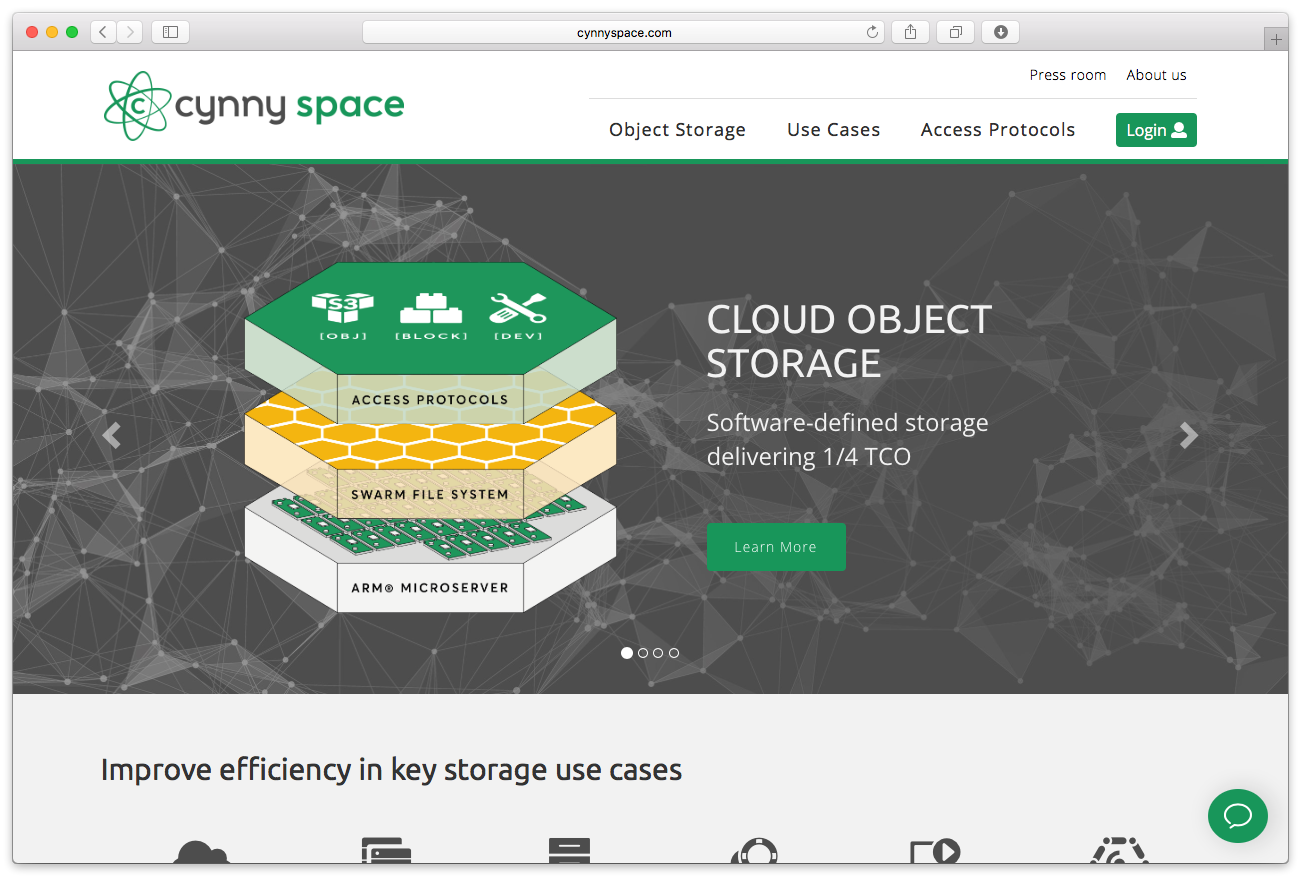
Contact Cynny Space for product information and setup instructions. You will receive an access key and a secret key as part of the account setup.
Retrospect needs three pieces of information to access Cynny Space:
Path – cs2.cynnyspaces3.com:443/your_bucket_name
Access Key – Use the Access Key provided by your Cynny Space instance.
Secret Key – Use the Secret Key provided by your Cynny Space instance.
You will need to edit the Retrospect INI file to specify an appropriate file chunk upload size under "[Options]":
CloudMaxTransferMB=40
Please note that Retrospect has the following known issues with Cynny Space:
Unicode Backup Set Names: Retrospect does not work with Cynny Space if you use a Unicode character in the backup set name.
Adicionar armazenamento em nuvem como um destino é simples. O Retrospect tem um novo tipo de conjunto chamado "Cloud". Crie um novo conjunto de backup / conjunto de mídias e selecione "Cloud" como o tipo.
Interface do Windows

Interface Mac

Next you’ll need to enter your cloud storage credentials.
Interface do Windows

Interface Mac

Usar o armazenamento em nuvem é simples. Depois de criar um conjunto de nuvens, crie um novo script ou adicione-o a um existente e clique em "Executar". O backup começará com o conteúdo do conjunto sendo carregado para o local de armazenamento na nuvem. Você pode acompanhar o progresso na execução / atividade.
Interface do Windows

Interface Mac

A otimização para backup na nuvem e restauração na nuvem está disponível em Preferências.
Interface do Windows

Interface Mac

Below are a number of tips for using cloud storage in Retrospect:
Ferramenta de Medição de Largura de Banda – Meça o seu upload e download de banda com esta ferramenta gratuita: <a target="_blank" href="http://speedtest.net">Speedtest.net</a>.
Desativar a verificação de backup – A verificação fará o download de todos os dados que você enviar. Veja mais detalhes sobre por que você deve desativá-lo para backups na nuvem em <a href="/br/support/kb/best_practices_for_cloud_storage#notes">Backup na nuvem - Práticas recomendadas para proteção de dados com armazenamento em nuvem</a>.
Última atualização: 17 de maio de 2018